Windows 10 сильно обмежила кількість користувачів, які можуть персоналізувати зовнішній вигляд ОС. Теми вже не те, що були раніше, і тільки після скарг користувачів Microsoft повернула кольорові рядки заголовка. Багато параметрів налаштування, які були доступні з панелі керування, було приховано, а налаштування фону робочого столу тепер можна зробити лише в новому додатку Налаштування. Це має серйозний недолік; Програма Налаштування не дозволяє встановити різні шпалери для кількох моніторів, і немає видимого способу зробити це з панелі керування. На щастя, це дуже легко обійти.
Відкрийте вікно «Виконати» за допомогою комбінації клавіш Win + R. У поле вставте наступне та натисніть Enter.
control /name Microsoft.Personalization /page pageWallpaper
Це відкриє екземпляр панелі керування в дуже конкретному розділі, до якого ви не зможете потрапити інакше з програми Панель керування.

У цьому розділі з’явиться одне зображення, яке є поточним фоновим малюнком робочого столу, і воно буде вибрано. У спадному меню “Розташування зображення” виберіть, звідки ви хочете отримати шпалери, і завантажте зображення. Усі зображення із зазначеного вами джерела будуть вибрані під час першого завантаження. Зніміть виділення за допомогою кнопки «Очистити все» та виберіть одне зображення, яке хочете використовувати. Вибравши зображення, клацніть його правою кнопкою миші та виберіть, для якого монітора його встановити. Повторіть для другого монітора. Фон буде оновлюватися в режимі реального часу, а панель завдань, яка з’являється на двох моніторах, також матиме інший колір (залежно від налаштувань кольору для панелі завдань).
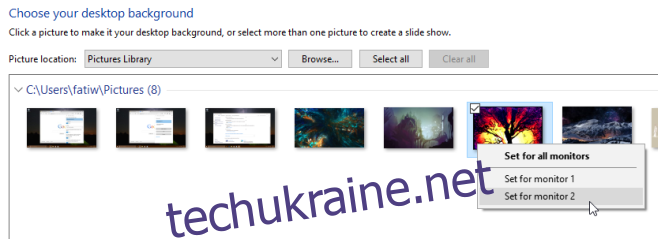
Безумовно, має бути більш очевидний спосіб зробити це, і для Microsoft немає сенсу приховувати функціональність.

